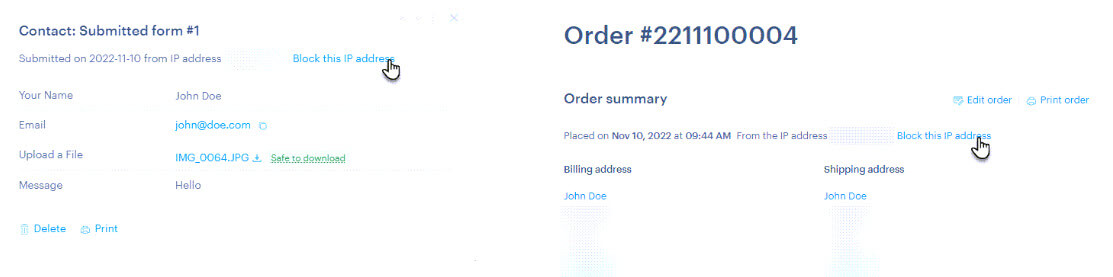În acest tutorial, veți învăța cum să activați filtrul de adrese IP solicitate sau de țări întregi pe site-ul dvs. web. Această funcție poate fi utilă, de exemplu, în situațiile în care trebuie să blocați accesul unui utilizator (sau al unui grup de utilizatori) la site sau la completarea de formulare sau la trimiterea de comenzi pe site. Funcția Filtre IP face parte din serviciul adițional Premium Site Security, care include, de asemenea, Form Protection și Malware Scanning.
Mai multe informații despre achiziționarea acestui serviciu pot fi găsite direct în articolul Cum să achiziționați Premium Site Security.
1. Pentru a lucra cu filtrul de adrese IP, în administrarea proiectului, faceți clic pe Administrare și apoi pe Securitate site.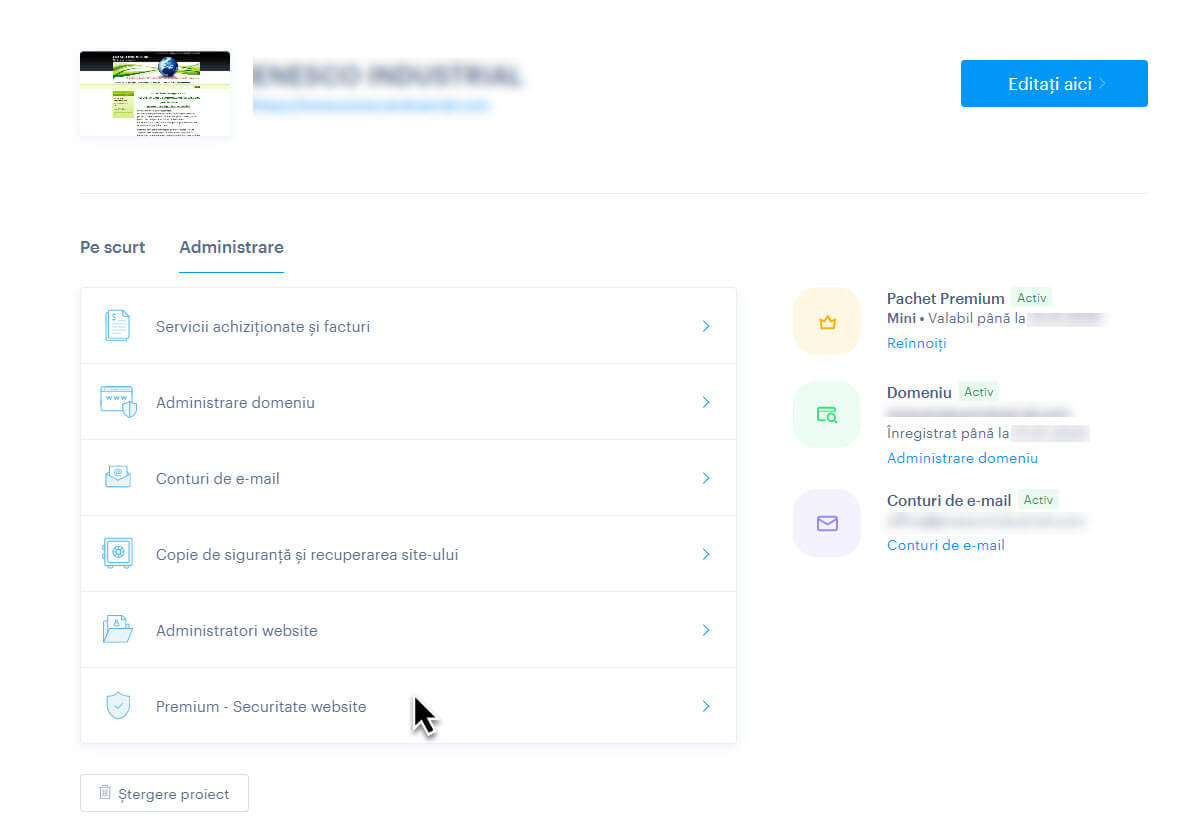
2. Pentru a adăuga o adresă nouă, faceți clic pe Adăugare filtru nou.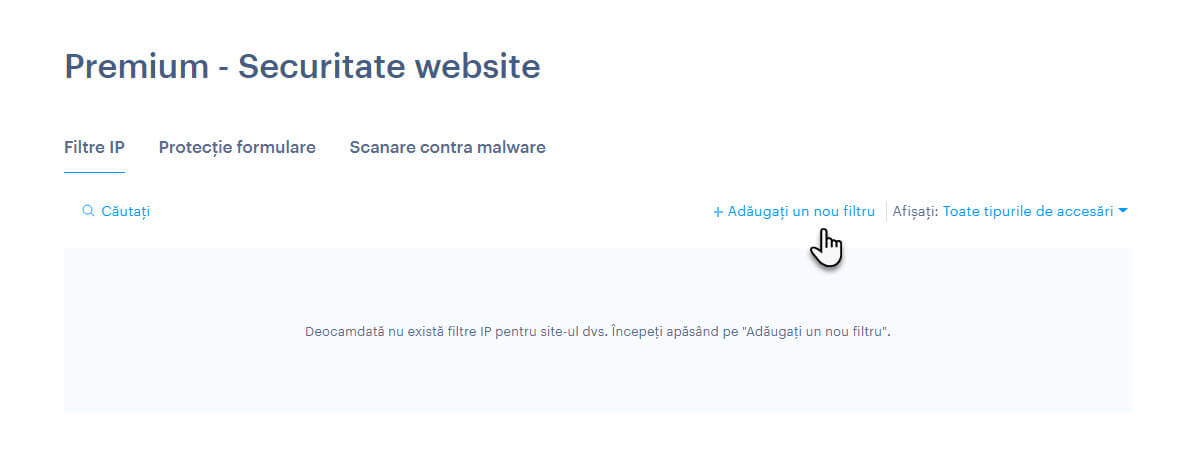
3. Aici puteți seta proprietățile de blocare.
Tipul de filtru: Selectați dacă doriți să selectați o anumită adresă IP sau întreaga țară.
ATENȚIE: Utilizarea funcției de blocare a întregii țări se face pe propriul dvs. risc. Dacă site-ul dvs. se află într-una dintre țările Uniunii Europene și dacă legislația locală nu impune altfel, nu ar trebui să blocați accesul din alte țări ale UE.
Adresă IP/zonă: Aici puteți completa o anumită adresă IP sau puteți selecta zona pe care doriți să o blocați. Alternativ, este posibil să blocați continente întregi.
De asemenea, este posibil să introduceți un interval de adrese IP în câmpul IP address (Adresă IP), atunci când înlocuiți partea numerică a adresei cu un asterisc (*), de exemplu, 168.1.*.
SUGESTIE: Puteți obține adresa IP în formularul completat sau în comandă.
Accesați: Aici puteți seta dacă doriți să blocați sau să permiteți adresa/zona IP dată. Opțiunea de a permite o anumită adresă IP poate fi utilă pentru cazuri specifice de blocare - de exemplu, blocați deja un întreg set de adrese IP sau o țară întreagă, dar doriți să permiteți accesul la o anumită adresă IP.
Conținut blocat/permis: Aici selectați ce opțiuni specifice de site-uri web vor fi blocate pentru o anumită adresă IP/zonă. Dacă selectați Acces la site-ul web, întregul site web va fi blocat, inclusiv formularele și comenzile.
Notă: Puteți introduce propria notă în această casetă, de exemplu, de ce a fost blocată sau permisă adresa IP sau ce utilizator ar trebui să fie.
Status (Stare): Aici dezactivați sau activați orice filtru fără a-l șterge complet din listă.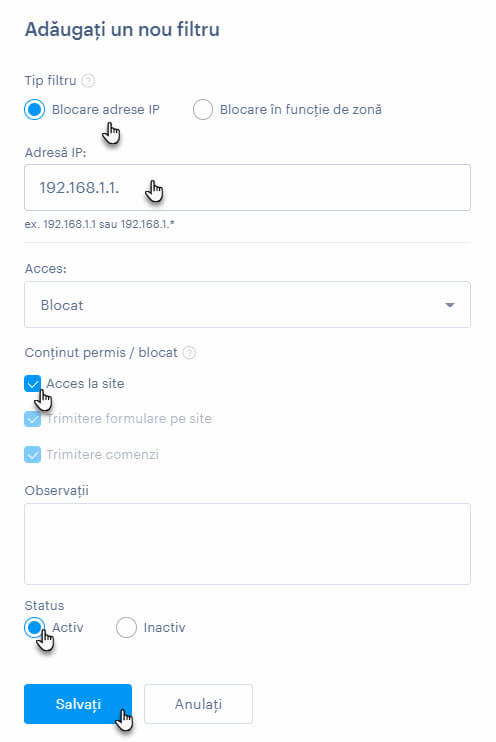
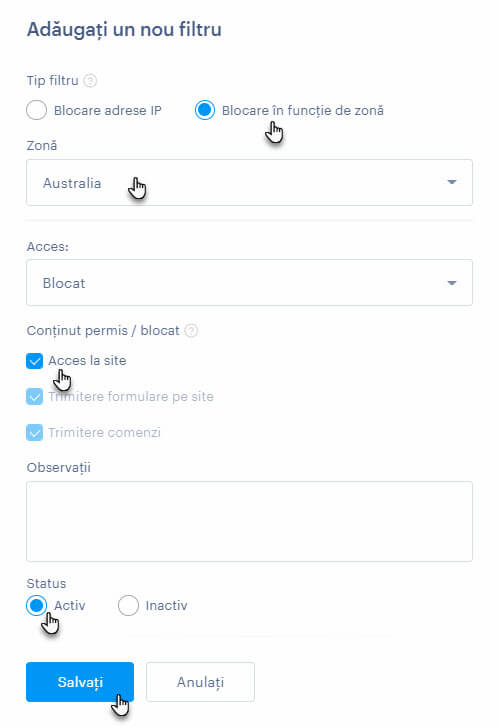
4. Finalizați crearea cu butonul Salvare.
5. În tabel puteți vedea date de bază despre adresa sau țara blocată. De asemenea, puteți activa, dezactiva sau șterge filtrele prin marcarea lor. De asemenea, puteți utiliza opțiunea Afișați doar accesele permise sau blocate. Pentru informații mai detaliate, faceți clic direct pe filtrul dat.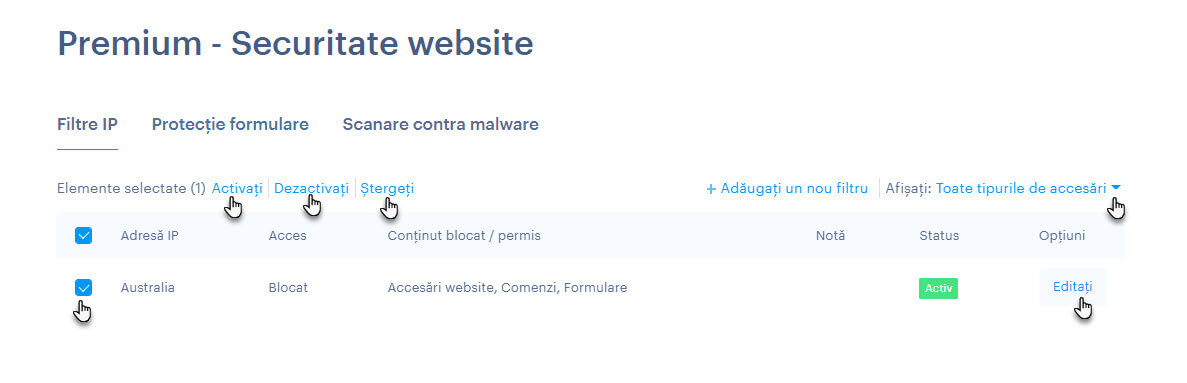
6. După ce faceți clic pe un anumit filtru, veți vedea, de asemenea, data la care adresa/țara a fost adăugată la filtru, precum și statisticile de utilizare atunci când filtrul este dezactivat și activat. De asemenea, va fi afișată data la care blocul a fost utilizat ultima dată, dacă este cazul. De asemenea, puteți edita sau șterge filtrul.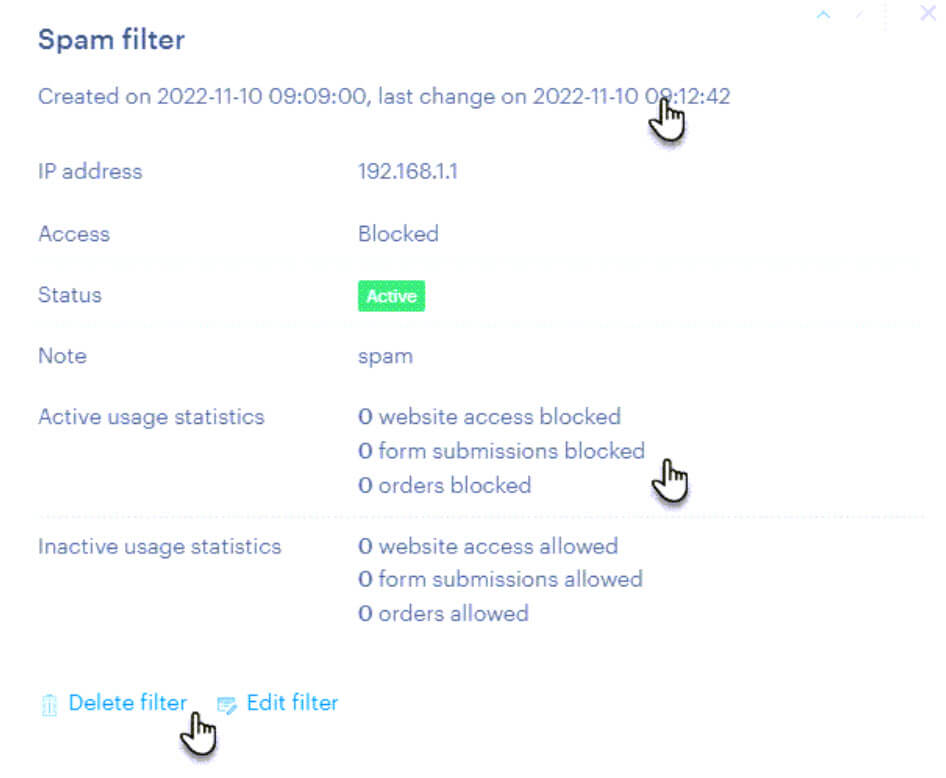
Un utilizator blocat (dacă întreaga pagină este blocată, adică nu doar comenzile sau formularele) va vedea ulterior mesajul Acces interzis pe site-ul web.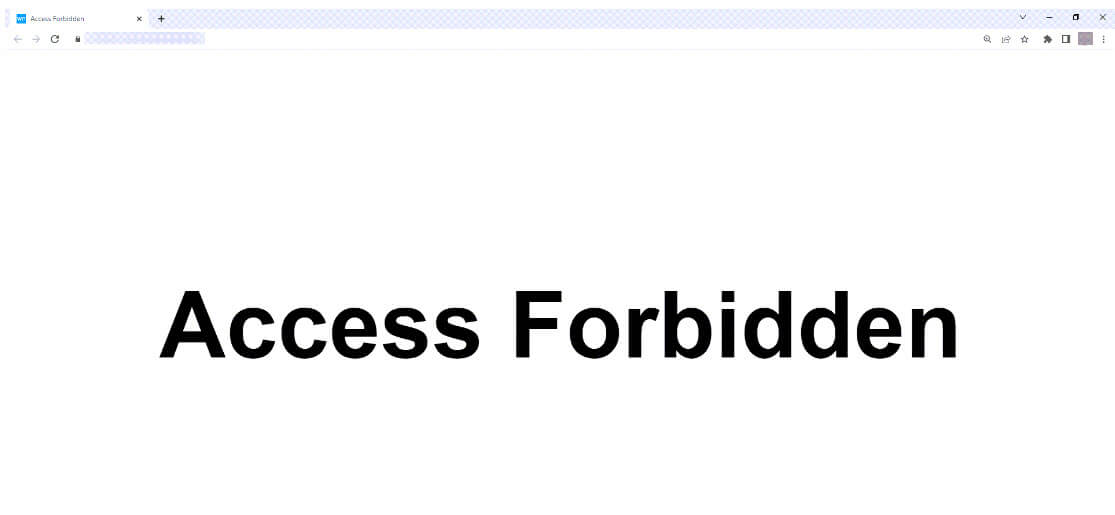
În cadrul unei trimiteri blocate a formularului sau a comenzii, vor fi afișate următoarele mesaje.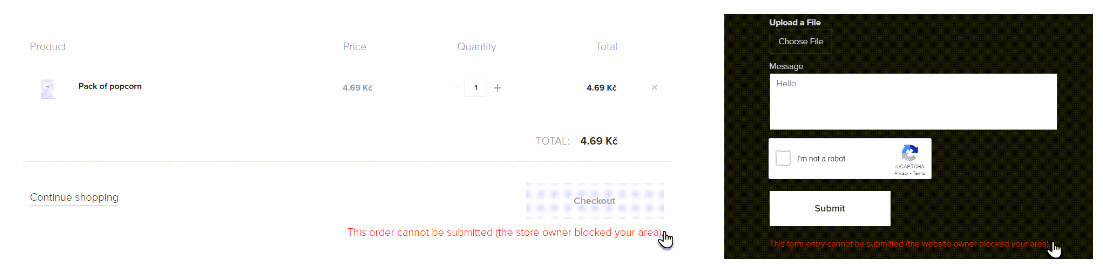
SUGESTIE: Dacă aveți un e-shop sau un formular de contact pe site-ul dvs. web, va fi posibilă și blocarea adresei IP date direct în interfața Managementul comenzilor sau Date din formulare. Ca parte a notei filtrului dat, se va oferi informația că blocarea a avut loc din formular/comandă.